Nota
El acceso a esta página requiere autorización. Puede intentar iniciar sesión o cambiar directorios.
El acceso a esta página requiere autorización. Puede intentar cambiar los directorios.
应用程序配置中的数据可在 .NET 应用程序中作为应用设置加载。 有关详细信息,请参阅此快速入门。 但是,根据 .NET 的设计,只能在应用程序重启时刷新应用设置。 应用配置 .NET 提供程序是一个 .NET Standard 库。 它支持动态缓存和刷新配置,而无需重启应用程序。 本教程演示如何在 .NET 后台服务中实现动态配置更新。
本教程介绍如何执行下列操作:
- 设置 .NET 后台服务,使其能够更新配置以响应应用程序配置存储区中的更改。
- 在后台服务中使用最新配置。
先决条件
- 具有活动订阅的 Azure 帐户。 创建试用版订阅。
- 应用配置存储区,如 创建存储区的教程所示。
- .NET SDK 6.0 或更高版本。
添加键值
将以下键值添加到应用程序配置存储区,并让“标签”和“内容类型”保留默认值。 有关如何使用 Azure 门户或 CLI 将键值添加到存储区的详细信息,请转到创建键值。
| 密钥 | 值 |
|---|---|
| TestApp:Settings:Message | Azure 应用配置的数据 |
创建 .NET 后台服务
使用 .NET 命令行接口 (CLI) 创建新的 .NET 应用项目。 通过 Visual Studio 使用 .NET CLI 的优点是,它可用于 Windows、macOS 和 Linux 平台。
为项目新建一个文件夹。
在新文件夹中,运行以下命令以创建新的 .NET 后台服务项目:
dotnet new worker
从应用配置重载数据
通过运行以下命令,添加对
Microsoft.Extensions.Configuration.AzureAppConfigurationNuGet 包的引用:dotnet add package Microsoft.Extensions.Configuration.AzureAppConfiguration运行以下命令,还原项目包:
dotnet restore打开文件 Program.cs 并添加以下语句:
using Microsoft.Extensions.Configuration; using Microsoft.Extensions.Configuration.AzureAppConfiguration;使用 Microsoft Entra ID(建议)或连接字符串连接到应用配置。
可以使用
DefaultAzureCredential向应用程序配置存储区进行身份验证。 按照说明为凭据分配应用程序配置数据读取者角色。 在运行应用程序之前,请务必留出足够的时间来传播权限。// Existing code in Program.cs // ... ... var builder = Host.CreateApplicationBuilder(args); builder.Configuration.AddAzureAppConfiguration(options => { string endpoint = Environment.GetEnvironmentVariable("Endpoint"); options.Connect(new Uri(endpoint), new DefaultAzureCredential()); // Load all keys that start with `TestApp:` and have no label. .Select("TestApp:*") // Reload configuration if any selected key-values have changed. .ConfigureRefresh(refreshOptions => { refreshOptions.RegisterAll(); }); // Register the refresher so that the Worker service can consume it through DI builder.Services.AddSingleton(options.GetRefresher()); }); // The rest of existing code in Program.cs // ... ...在
ConfigureRefresh方法中,调用RegisterAll该方法以指示应用配置提供程序在检测到任何所选键值(以 TestApp 开头且没有标签)发生更改时重新加载整个配置。 有关监视配置更改的详细信息,请参阅 配置刷新的最佳做法。小窍门
可添加对
refreshOptions.SetRefreshInterval方法的调用以指定配置刷新之间的最短时间。 在此示例中,使用默认值 30 秒。 如果需要减少对应用配置存储的请求数量,请调整为更高的值。打开 Worker.cs。 将
IConfiguration和IConfigurationRefresher注入Worker服务,并记录应用程序配置中的配置数据。public class Worker : BackgroundService { private readonly ILogger<Worker> _logger; private readonly IConfiguration _configuration; private readonly IConfigurationRefresher _refresher; public Worker(ILogger<Worker> logger, IConfiguration configuration, IConfigurationRefresher refresher) { _logger = logger ?? throw new ArgumentNullException(nameof(logger)); _configuration = configuration ?? throw new ArgumentNullException(nameof(configuration)); _refresher = refresher ?? throw new ArgumentNullException(nameof(refresher)); } protected override async Task ExecuteAsync(CancellationToken stoppingToken) { while (!stoppingToken.IsCancellationRequested) { // Intentionally not await TryRefreshAsync to avoid blocking the execution. _refresher.TryRefreshAsync(stoppingToken); if (_logger.IsEnabled(LogLevel.Information)) { _logger.LogInformation(_configuration["TestApp:Settings:Message"] ?? "No data."); } await Task.Delay(TimeSpan.FromSeconds(30), stoppingToken); } } }单独调用
ConfigureRefresh方法不会自动刷新配置。 从接口TryRefreshAsync调用IConfigurationRefresher方法以触发刷新。 此设计旨在避免请求发送到应用配置(即使应用程序处于空闲状态)。 你可在你认为应用程序处于活动状态的位置包含TryRefreshAsync调用。 例如,可以是在处理传入消息、订单或复杂任务迭代时。 如果应用程序始终处于活动状态,则也可以是在计时器中。 在此示例中,每次执行后台服务时都会调用TryRefreshAsync。 请注意,即使调用TryRefreshAsync因任何原因而失败,应用程序也将继续使用缓存的配置。 一旦配置的刷新间隔结束并由您的应用程序活动再次触发TryRefreshAsync调用,将会进行新的尝试。 在配置的刷新间隔过去之前调用TryRefreshAsync是一个空操作,因此即使频繁调用,它的性能影响也很小。
在本地生成并运行应用
设置环境变量。
将名为 Endpoint 的环境变量设置为 Azure 门户中存储的概述下的应用程序配置存储区的终结点。
如果使用 Windows 命令提示符,则请运行以下命令并重启命令提示符,这样更改才会生效:
setx Endpoint "<endpoint-of-your-app-configuration-store>"如果使用 PowerShell,请运行以下命令:
$Env:Endpoint = "<endpoint-of-your-app-configuration-store>"如果使用 macOS 或 Linux,则请运行以下命令:
export Endpoint='<endpoint-of-your-app-configuration-store>'运行以下命令以生成应用。
dotnet build生成成功完成后,请运行以下命令以在本地运行应用。
dotnet run控制台中应会显示以下输出。
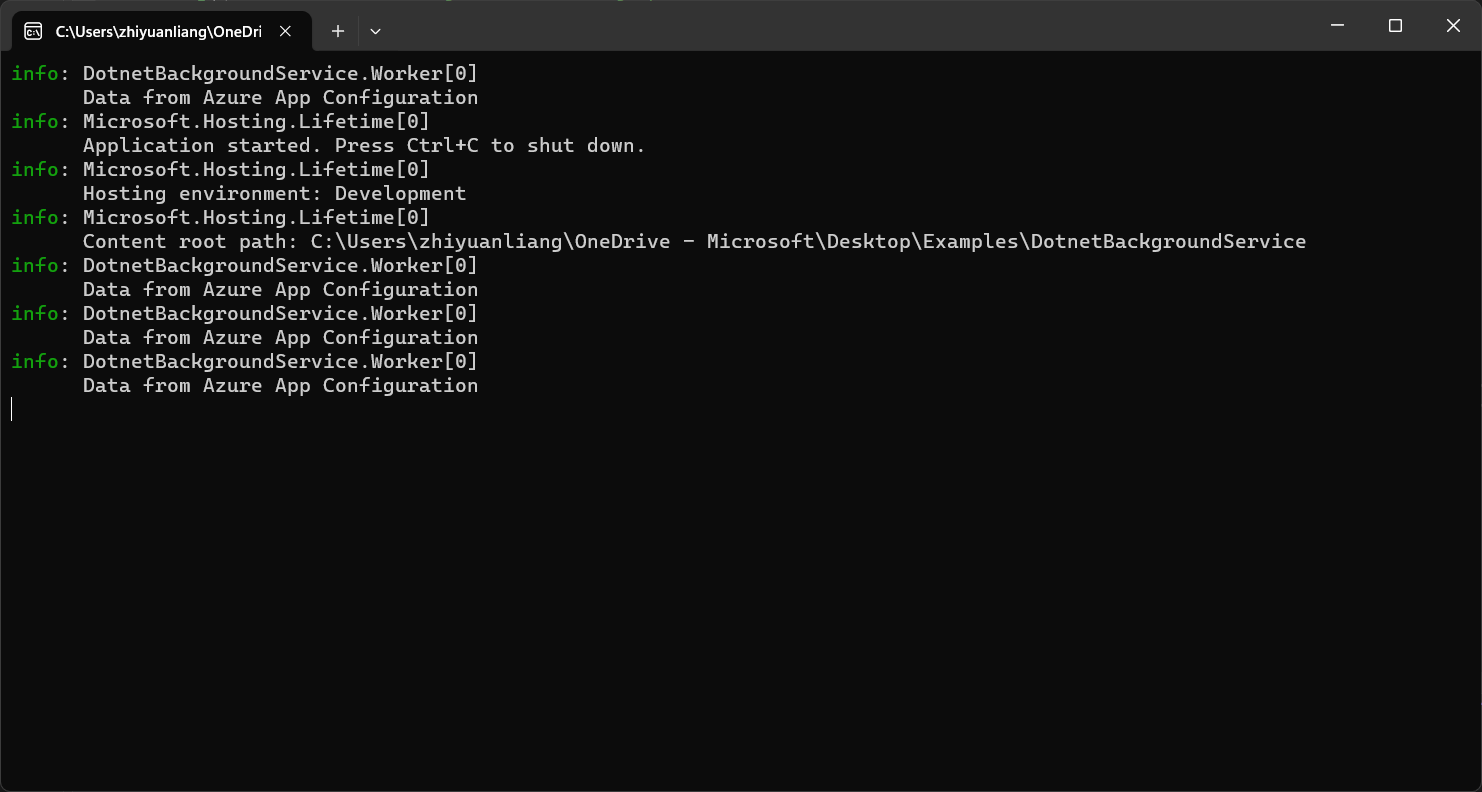
在 Azure 门户中,导航到应用程序配置存储区的“配置资源管理器”,并更新以下键的值。
密钥 值 TestApp:Settings:Message Azure 应用配置的数据 - 已更新 等待刷新间隔时间窗口过去。 你将会看到控制台输出已更改。
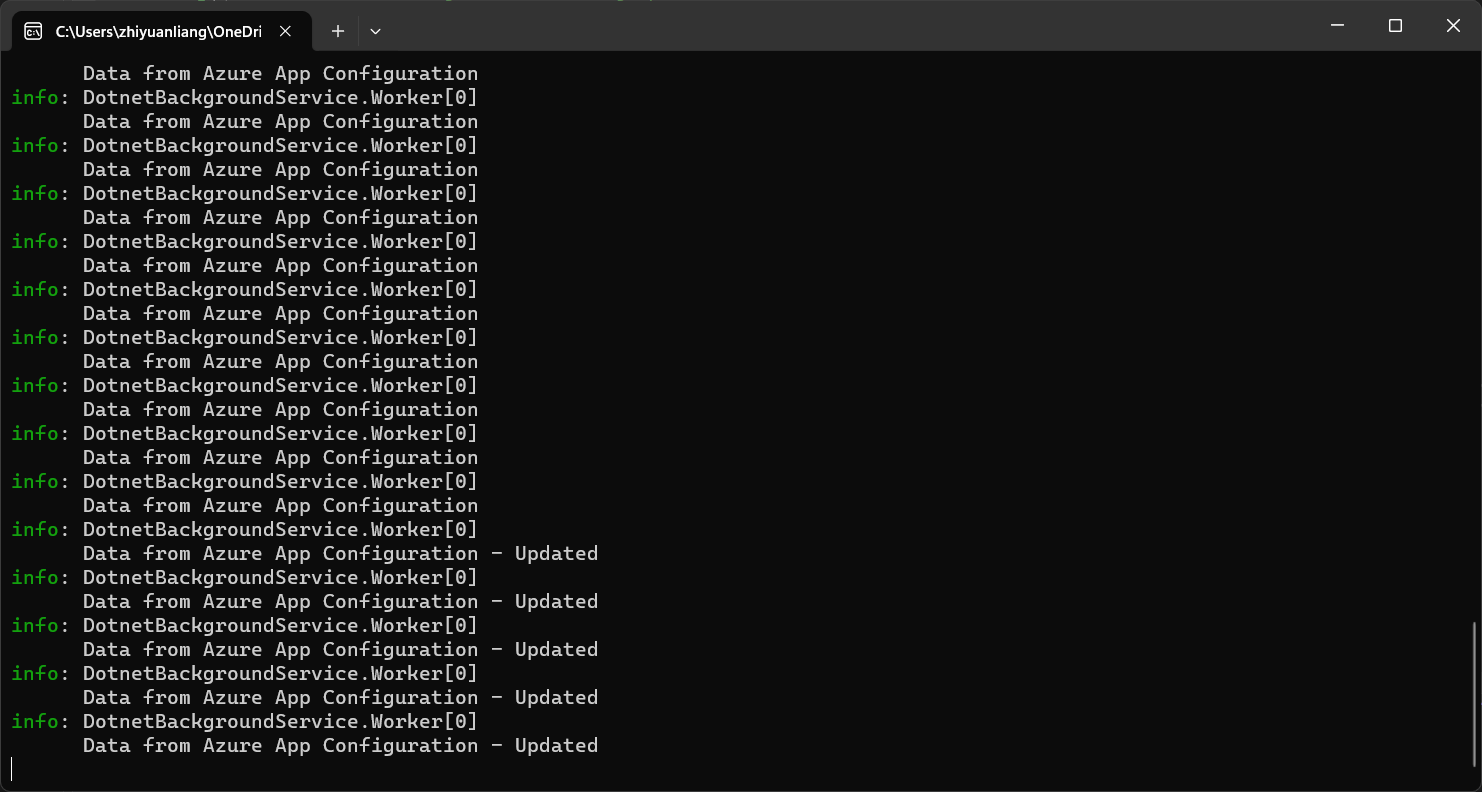
清理资源
如果不想继续使用本文中创建的资源,请删除此处创建的资源组以避免产生费用。
重要
删除资源组的操作不可逆。 将永久删除资源组以及其中的所有资源。 请确保不要意外删除错误的资源组或资源。 如果在包含要保留的其他资源的资源组中创建了本文的资源,请从相应的窗格中单独删除每个资源,而不是删除该资源组。
- 登录到 Azure 门户,然后选择“资源组”。
- 在“按名称筛选”框中,输入资源组的名称。
- 在结果列表中,选择资源组名称以查看概述。
- 选择“删除资源组”。
- 系统会要求确认是否删除资源组。 重新键入资源组的名称进行确认,然后选择“删除”。
片刻之后,将会删除该资源组及其所有资源。
后续步骤
在本教程中,你已启用 .NET 后台应用,以通过应用程序配置动态刷新配置设置。 若要了解如何在 ASP.NET Web 应用程序中实现动态配置,请继续学习下一篇教程:
若要了解如何使用 Azure 托管标识来简化对应用程序配置的访问,请继续学习下一篇教程: